Índice
Uma das ferramentas mais populares para facilitar esta comunicação é o Discord, uma plataforma de conversação de voz, vídeo e texto tudo-em-um.
No entanto, os utilizadores podem por vezes deparar-se com a mensagem " Loop de falha na atualização do Discord "Este artigo fornece um guia completo com passos detalhados para resolver este problema e restaurar a sua aplicação Discord, permitindo-lhe manter-se ligado a amigos, familiares e colegas.
Com estas técnicas de resolução de problemas, pode ultrapassar rapidamente o ciclo de atualização e continuar a desfrutar de uma experiência Discord sem problemas.
Razões comuns para o loop de falha na atualização do Discord
Compreender as possíveis causas por trás do erro "Discord Update Failed Loop" pode ajudá-lo a encontrar a solução mais adequada. Aqui estão algumas razões comuns para este problema:
- Permissões administrativas insuficientes: O Discord pode necessitar de privilégios administrativos para instalar actualizações com êxito. Se a aplicação não tiver as permissões necessárias, pode resultar num ciclo de atualização.
- Ficheiros de atualização corrompidos: Se os próprios ficheiros de atualização estiverem corrompidos ou danificados, o Discord pode ter dificuldades em instalar a atualização, causando o loop.
- Interferência de antivírus ou firewall: O software de segurança, como programas antivírus ou firewalls, pode, por vezes, bloquear ou interferir com o processo de atualização do Discord, levando ao loop de atualização.
- Conflitos de proxy ou VPN: Se estiver a utilizar um servidor proxy ou VPN durante a atualização do Discord, poderá causar conflitos e impedir a instalação da atualização, o que resulta no loop.
- Problemas de cache do Discord: Os ficheiros de cache acumulados na aplicação Discord podem causar vários problemas, incluindo o ciclo de atualização. Limpar a cache pode muitas vezes resolver este problema.
- Definições de sistema incompatíveis: Em alguns casos, o ciclo de atualização pode ser causado por definições de sistema incompatíveis ou conflitos com outras aplicações no seu computador.
- Problemas no servidor do Discord: Ocasionalmente, o problema pode ter origem nos próprios servidores do Discord, como durante a manutenção ou interrupções do servidor, causando o loop de atualização.
Ao identificar a causa raiz do erro "Discord Update Failed Loop", pode selecionar o método de resolução de problemas mais adequado a partir das soluções fornecidas neste artigo, resolvendo rapidamente o problema e garantindo uma experiência Discord sem problemas.
Executar o Discord como administrador
Se a aplicação Discord não estiver a abrir ou a funcionar devido ao erro Falha na atualização do Discord, executar a aplicação como administrador e conceder todos os privilégios administrativos pode resolver o erro, mesmo que a ligação à Internet funcione corretamente.Eis como pode corrigir o problema de falha na atualização do Discord.
Passo 1: Lançar o Aplicação Discord do Menu principal do Windows Clique no Ícone do Windows e navegar até ao ícone do Aplicação Discord Clique com o botão direito do rato no ícone da aplicação para selecionar propriedades no menu de contexto.
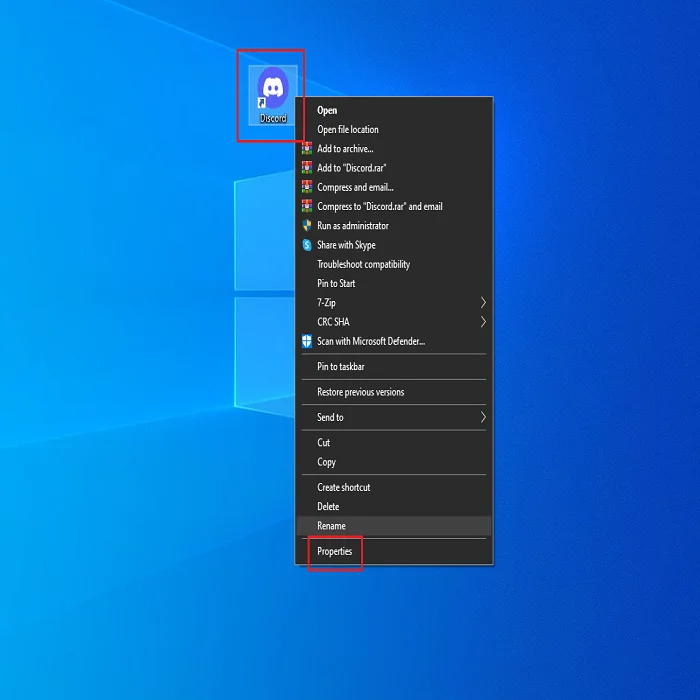
Passo 2: Na janela pop-up das propriedades, desloque-se para o separador de compatibilidade, e na secção de definições , assinale a caixa da opção para executar este programa como administrador . clique Candidatar-se, seguido de um clique em ok para concluir a ação.
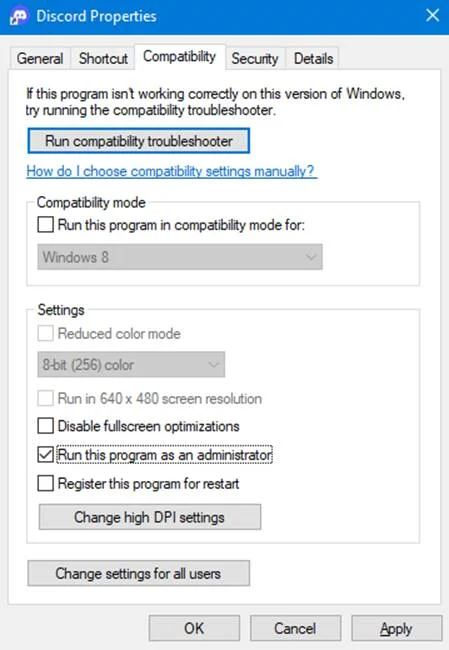
Renomear o ficheiro update.exe
Se o erro pop-up disser que a atualização de discórdia falhou, pode haver um problema com a pasta de atualização. Para permitir que a atualização de discórdia seja instalada no dispositivo, renomear a pasta de discórdia update.exe pode ajudar a corrigir o erro. Aqui estão as etapas a seguir para corrigir o problema de atualização travada do Discord.
Passo 1: Lançamento o utilitário de execução com a tecla Windows+ R teclas de atalho através do teclado. Digite " :\Users\Username\AppData " na caixa de comando executar e clique em ok para continuar.

Passo 2: Lançará o ficheiro local para a aplicação. Localize o ficheiro ficheiro discord na pasta local e faça duplo clique no ficheiro para o abrir.

Passo 3: no ficheiro Discord, navegue até à opção de update.exe Clique com o botão direito do rato no ficheiro para selecionar a opção de renomeação Mudar o nome do ficheiro ( Update-Old.exe ) e clique em ok para concluir a ação.

Desativar o Windows Defender
Como um aplicativo de terceiros, um erro de falha na atualização do Discord pode ocorrer devido ao Windows Defender, ou seja, o serviço de proteção contra vírus e ameaças do Windows (proteção em tempo real) funcionando em segundo plano. Ele restringe a instalação de qualquer atualização de uma fonte desconhecida. Portanto, levando a problemas de falha na atualização do Discord. Desativar o Windows Defender pode servir ao propósito de corrigir a atualização do DiscordEis os passos a seguir:
Passo 1: Lançamento Janelas através do teclado, a partir das teclas de atalho da tecla Windows + I.
Passo 2: No menu de definições, selecionar a opção de atualização e segurança Faça duplo clique na opção a abrir.
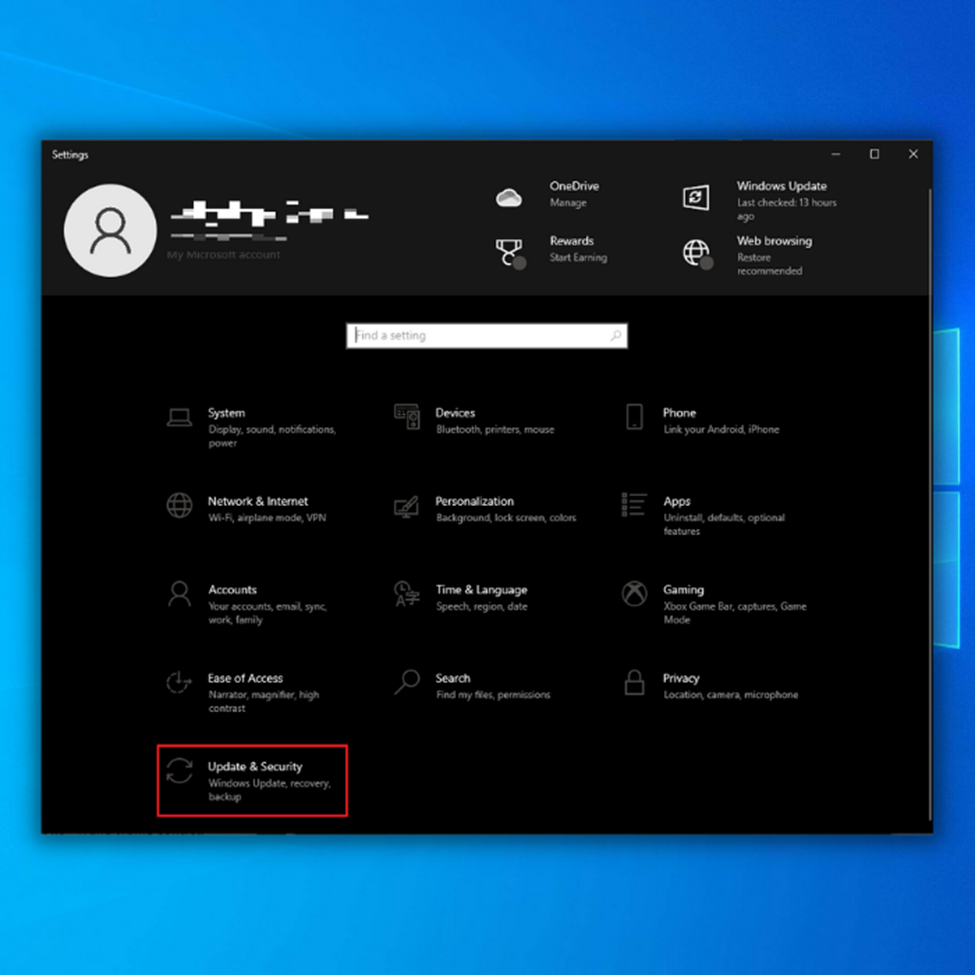
Passo 3: Na janela de atualização e segurança, navegue até à opção de Segurança do Windows, seguido da seleção de ameaça e proteção contra vírus no painel esquerdo.

Passo 4: Na etapa seguinte, passe para a ligação de gerir definições na opção de proteção contra vírus e ameaças.
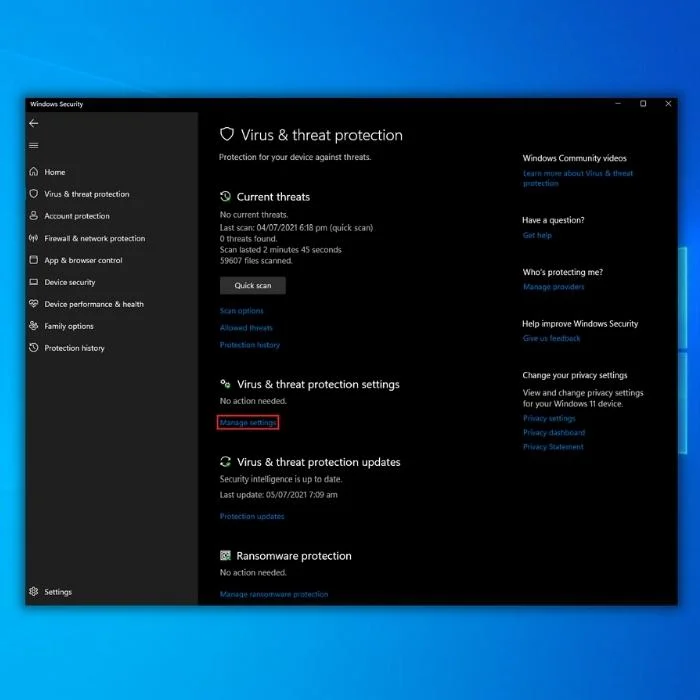
Passo 5: Navegue até à opção de proteção em tempo real e active o botão desligado .
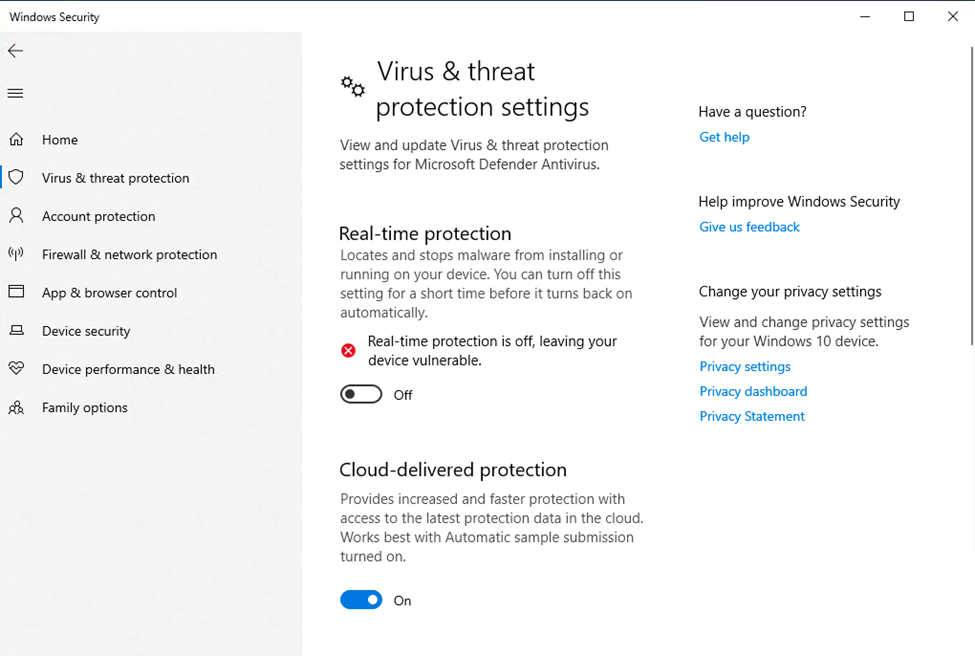
Desativar temporariamente o antivírus
Assim como o serviço de proteção contra vírus e ameaças do Windows Defender, qualquer software antivírus ou malware de terceiros pode restringir o download ou a atualização do aplicativo Discord, fazendo com que os servidores Discord exibam um loop de falha de atualização. Uma solução de correção rápida é desativar temporariamente o antivírus por meio do gerenciador de tarefas para permitir que o Discord instale atualizações. Aqui estão as etapas a seguir:
Passo 1 :Lançamento Gestor de tarefas no menu principal do Windows. Clique com o botão direito do rato na barra de tarefas e seleccione a opção gestor de tarefas opção da lista.
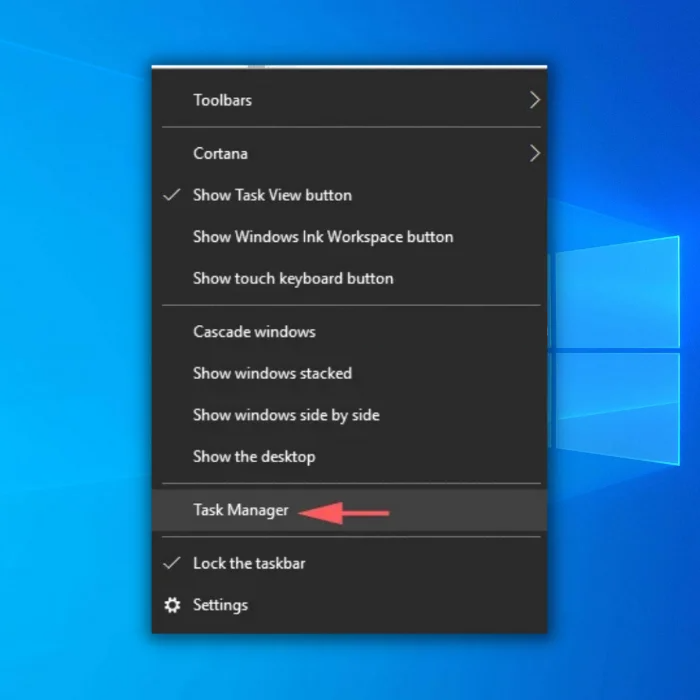
Passo 2: Na janela do gestor de tarefas, navegue até ao ficheiro separador de arranque. Na lista, seleccione a opção de destino programa antivírus Clique no programa e, em seguida, clique em desativar na parte inferior do ecrã.
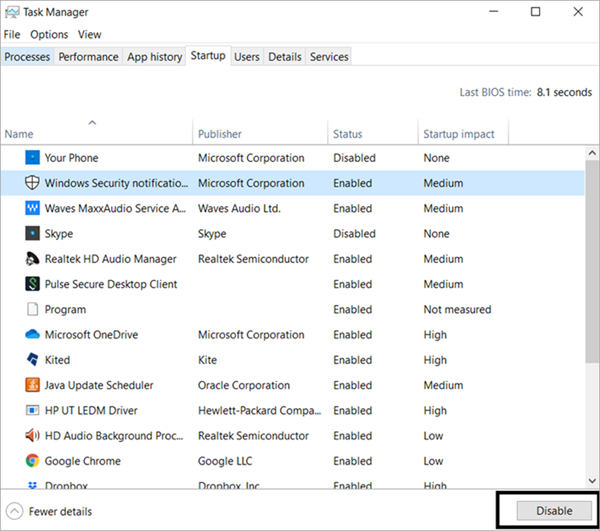
Passo 3: Reinicie o dispositivo para verificar se o erro foi resolvido.
Desativar temporariamente o Vpn e o Proxy
Se estiverem a ser utilizados servidores proxy com a aplicação Discord, poderá deparar-se com um erro de loop de falha de atualização do Discord. A desativação das definições do servidor proxy pode resolver o problema. Eis os passos a seguir:
Passo 1 : Lançamento definições no menu principal do Windows. Digite definições na pesquisa da barra de tarefas e faça duplo clique na opção da lista para a iniciar.
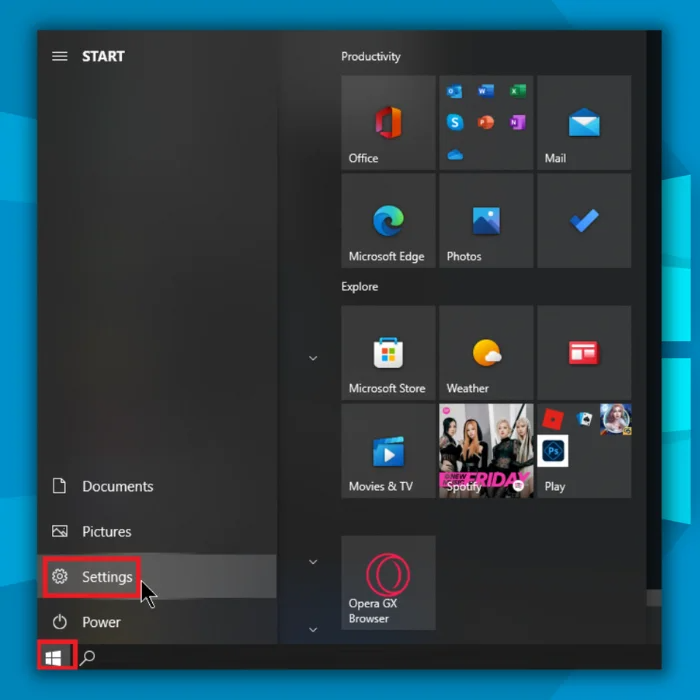
Passo 2: Selecionar o Rede & Proxy de Internet no menu de definições.

Passo 2 Desativar a opção do servidor proxy na janela Rede & amp; Proxy de Internet. Depois de desativar o servidor proxy, verifique se o erro de falha na atualização do discord foi resolvido.
Limpar dados da aplicação
Por vezes, os dados da cache disponíveis com a aplicação sobrecarregam o sistema e causam erros de sistema associados a uma determinada aplicação. O mesmo se aplica ao Discord. A instalação no seu dispositivo pode ter criado uma aplicação ou uma cache de dados local. Limpar os dados locais ou a cache da aplicação associada ao Discord pode resolver o erro "discord update failed loop". Eis os passos a seguir:
Passo 1 : Lançar o Executar utilitário a partir do teclado, clicando no botão Tecla Windows+ R e executá-lo como administrador. Na caixa de comando, digite %appdata% e clique em ok para continuar.
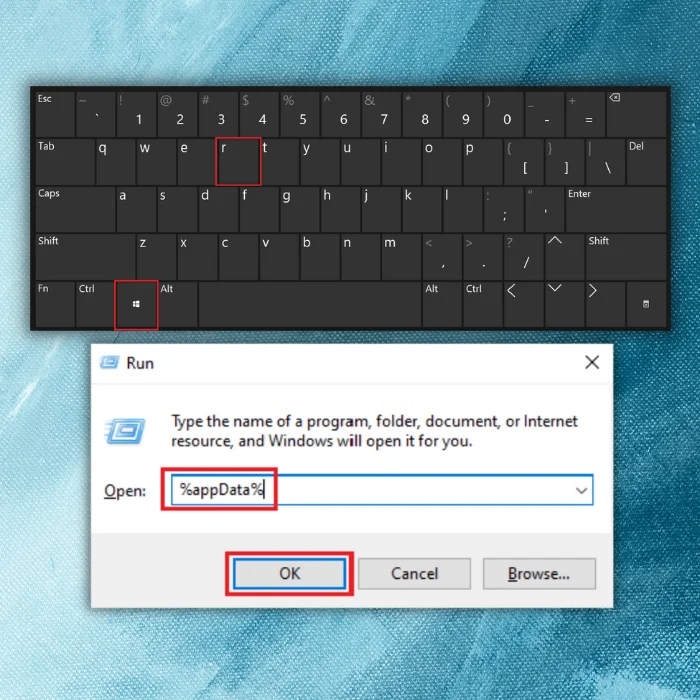
Passo 2 Na janela seguinte, selecionar a pasta de Discórdia.
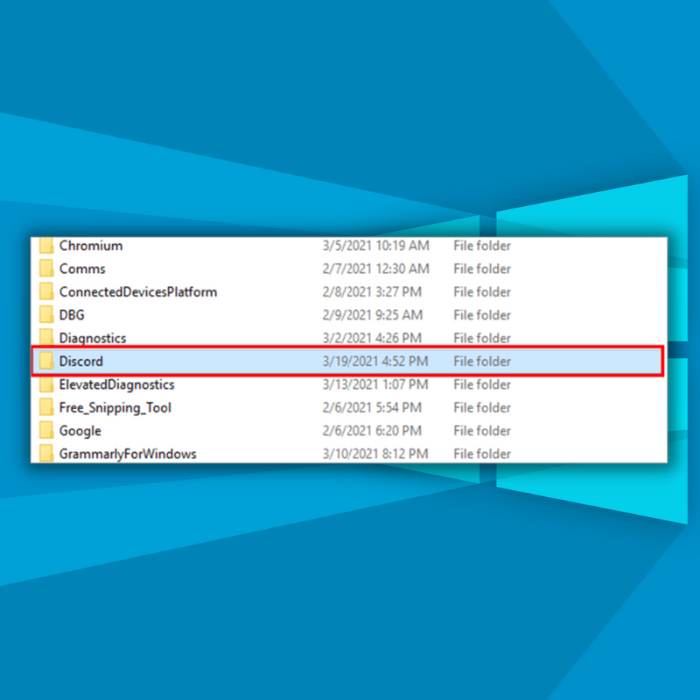
Passo 3: Clique com o botão direito do rato no ícone cache e cache de código pasta para selecionar apagar na lista suspensa. Ele excluirá todos os arquivos de cache do Discord do sistema.

Instalação do Discord update.exe em uma pasta diferente
Se o erro de loop de falha de atualização para o Discord estiver associado a qualquer erro intrínseco ou erros de permissão para a pasta de atualização, então alterar a localização e instalação do discord update.exe para uma pasta diferente pode ajudar a corrigir o erro de atualização:
Passo 1: Lançar o Executar utilitário através do teclado com a tecla de atalho do Windows +R. Na janela caixa de comando de execução , tipo %localappdata% e clique em ok para continuar.

Passo 2: No diretório local dos dados da aplicação, clique com o botão direito do rato no espaço para selecionar novo>pasta Criar um novo ficheiro e dar-lhe o nome novo_discurso .

Passo 3: Agora cópia (Ctrl+ C) todos os dados do subdiretório local do Discord e colar (Ctrl+ V) para a nova pasta, o que irá alterar a localização do update.exe.

Desinstalar e reinstalar o Discord
Se nenhum dos métodos de correção rápida funcionar para resolver o erro de falha na atualização do discord, desinstalar e reinstalar o aplicativo no seu dispositivo o ajudará. Aqui estão as etapas a seguir:
Passo 1 : Lançar o painel de controlo na caixa de pesquisa da barra de tarefas e faça duplo clique na opção para a iniciar.
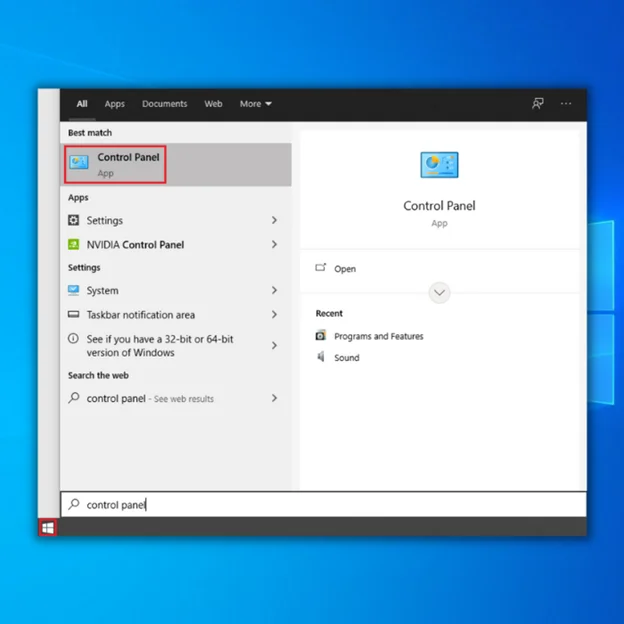
Passo 2 Selecionar a opção de programas no menu do painel de controlo.

Passo 3 Na janela seguinte, selecionar a opção de programas e funcionalidades .
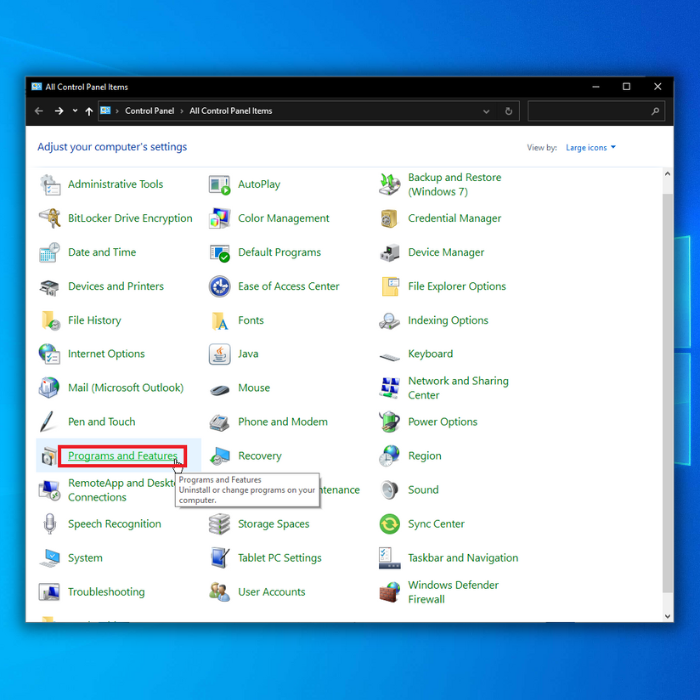
Passo 4: Navegar e procurar por Discórdia da lista e clicar no separador "Desinstalar".

Passo 4 Depois de desinstalada, reinicie o dispositivo e volte a instalar a aplicação.
Faça o Discord voltar a funcionar num instante
Seguindo os métodos descritos neste guia, você deve ser capaz de resolver o loop de falha na atualização do Discord e colocar o aplicativo em funcionamento novamente no seu computador. Quer você tente reiniciar o PC, limpar o cache do Discord ou usar a versão web do aplicativo, várias opções estão disponíveis para corrigir esse problema. Se tudo mais falhar, você sempre pode tentar uma nova instalação do Discord. Com estessoluções, deve poder manter-se ligado aos seus amigos e comunidades no Discord sem qualquer interrupção.
Perguntas frequentes sobre o loop de falha na atualização do Discord
Porque é que não consigo atualizar a minha pasta Discord?
Dependendo da situação, pode ser causada por vários factores, tais como ficheiros corrompidos, problemas de sistema e problemas de compatibilidade com outros programas. Por vezes, pode não ter as permissões adequadas para fazer alterações ou aceder aos ficheiros necessários para uma atualização.
A reinstalação do Discord corrigirá o loop de falha na atualização do Discord
Se a reinstalação do Discord não resolver o problema, existem alguns outros passos que pode seguir para tentar resolver o loop de falha na atualização do Discord. Primeiro, deve verificar se o seu software antivírus está a bloquear a transferência ou a instalação da nova atualização. Se estiver, deve adicionar uma exceção para que o Discord actualize adequadamente.
Porque é que o meu PC não desinstala o Discord?
O Discord é uma aplicação VoIP, mas se está a tentar desinstalá-lo do seu PC e está a ter problemas, deve tentar algumas coisas. Em primeiro lugar, certifique-se de que o Discord não está a ser executado no seu computador - verifique no Gestor de Tarefas do Windows se está listado lá.
Porque é que não consigo atualizar o Discord?
Pode haver várias razões para não conseguir atualizar o Discord. Pode ser devido a um problema com a sua ligação à Internet, ou os servidores do Discord podem estar temporariamente em baixo. Também pode ser devido a um conflito entre a aplicação e outros programas em execução no seu computador. Também pode querer verificar se o seu antivírus não está a bloquear o processo de transferência ou a interferir com ele.
Posso atualizar automaticamente o Discord?
Sim, o Discord pode ser atualizado automaticamente. Pode fazê-lo de várias formas, tais como ativar a opção "Atualização automática" nas definições do utilizador. Esta definição irá procurar novas actualizações sempre que abrir o Discord e instalá-las automaticamente. Também pode atualizar manualmente transferindo a versão mais recente do cliente a partir do sítio Web.
Por que não consigo executar atualizações do Discord?
Se não conseguir executar as actualizações do Discord, a culpa pode ser de várias causas potenciais. Uma causa comum é se o seu computador não tiver os requisitos mínimos de memória e desempenho para concluir uma atualização com êxito. A corrupção dos ficheiros do jogo no Windows também pode impedir uma atualização bem sucedida.

